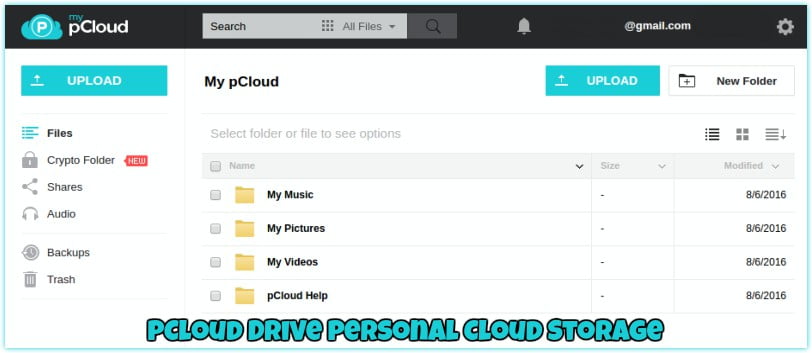pCloud Drive es un servicio de almacenamiento en la nube personal multiplataforma al que se puede acceder a través de cualquier navegador web en su escritorio (Windows, Mac, Linux) y en su dispositivo móvil (Android, iOS). Utiliza el RSA de 4096 bits estándar de la industria para las claves privadas de los usuarios y AES de 256 bits para las claves por archivo y por carpeta; también utilizan el cifrado TLS/SSL cada vez que se transfiere información desde su dispositivo a sus servidores.
Este es un artículo patrocinado y fue posible gracias a pCloud. Los contenidos y opiniones reales son los puntos de vista exclusivos del autor, quien mantiene la independencia editorial, incluso cuando una publicación está patrocinada.
En sus propias palabras:
“Con pCloud puedes subir cualquier tipo de archivos, sin importar su tamaño, directamente a tu cuenta. Incluso puede almacenar sus colecciones de videos HD en la nube. La carga y descarga de archivos solo depende de la velocidad alcanzable por su proveedor de Internet. La plataforma web y las aplicaciones no limitan, de ninguna manera, sus velocidades de carga o descarga, independientemente de si es un usuario gratuito o premium”.
Al igual que otros servicios populares de almacenamiento en la nube, pCloud Drive le permite enviar archivos grandes a través de un enlace de descarga, así como recibir archivos en su espacio de almacenamiento en la nube mediante enlaces de carga. También puede compartir sus carpetas con otras personas según sea necesario y otorgar varios tipos de permisos de acceso.
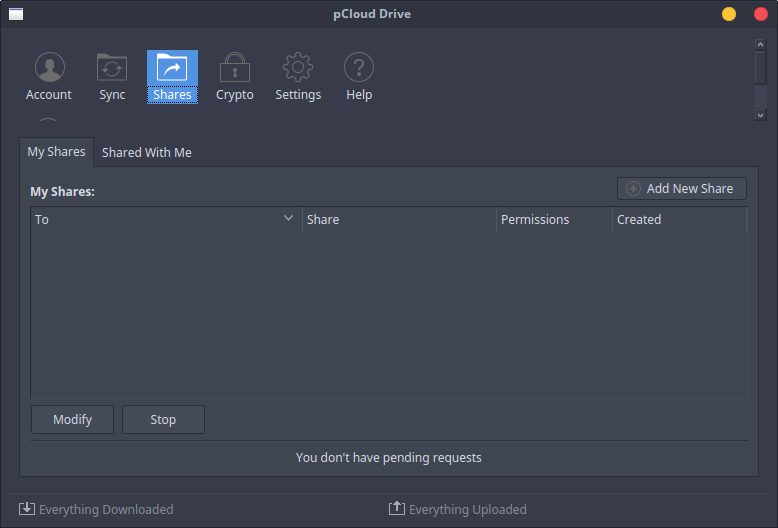
En cualquier momento, puede ver con quién está compartiendo y quién está compartiendo con usted a través de la pestaña «Compartir» en el cliente de escritorio o mediante «Carpetas compartidas» en la aplicación móvil.
Aquí hay una mirada más cercana a pCloud Drive y cómo funciona en el escritorio y en dispositivos móviles.
Para esta revisión, estoy usando el cliente de escritorio de Linux.
pCloud Drive en el escritorio: instalación y configuración
Instalar pCloud Drive en mi instalación de Xubuntu fue muy fácil. Descargué el paquete .deb y lo instalé a través de GDebi. El proceso es tan simple como 1-2-3; incluso hay una guía para cada sistema operativo en su sitio web para ayudarlo (no es que sea realmente necesario).
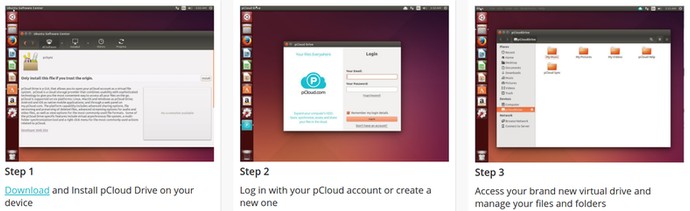
Si ya ha creado una cuenta a través del sitio web, simplemente puede iniciar sesión en el cliente de escritorio. Luego pasará por una breve introducción y finalmente podrá acceder a su unidad. Debería ver el icono en el panel (barra de tareas en Windows o barra de menú en Mac). Al hacer clic con el botón derecho en el icono, aparecerá el menú de pCloud Drive; también puede abrir su unidad haciendo clic con el botón izquierdo en el icono.
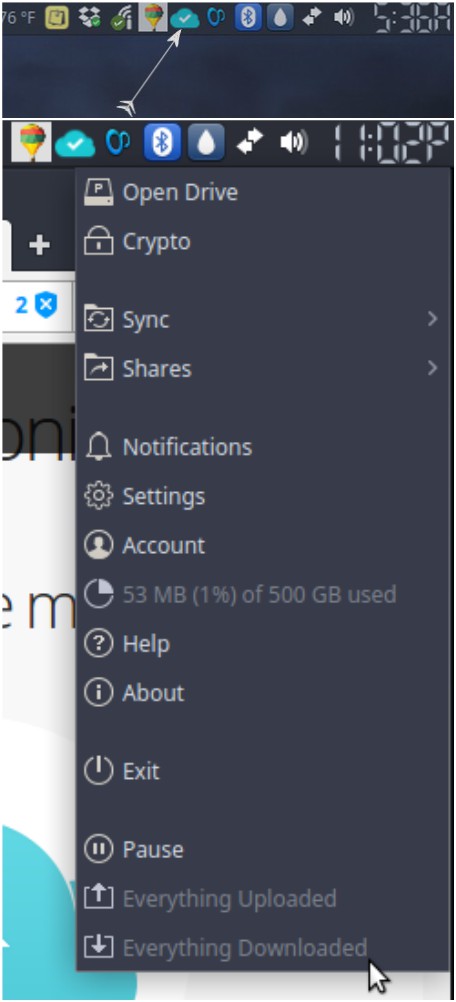
En Configuración, puede personalizar el límite de velocidad de carga, el límite de velocidad de descarga, el uso del disco y habilitar o deshabilitar la sincronización LAN. pCloud Drive puede usar p2p (peer to peer) para acelerar la sincronización, pero puede desactivar esto si lo desea.
Uso
Después de instalar pCloud Drive, aparece como un disco duro real montado en su computadora en lugar de una carpeta (como Dropbox); no utiliza ningún espacio real en su disco duro. Dentro de la unidad verá cinco carpetas: pCloud Sync, pCloud Help, My Videos, My Pictures y My Music.
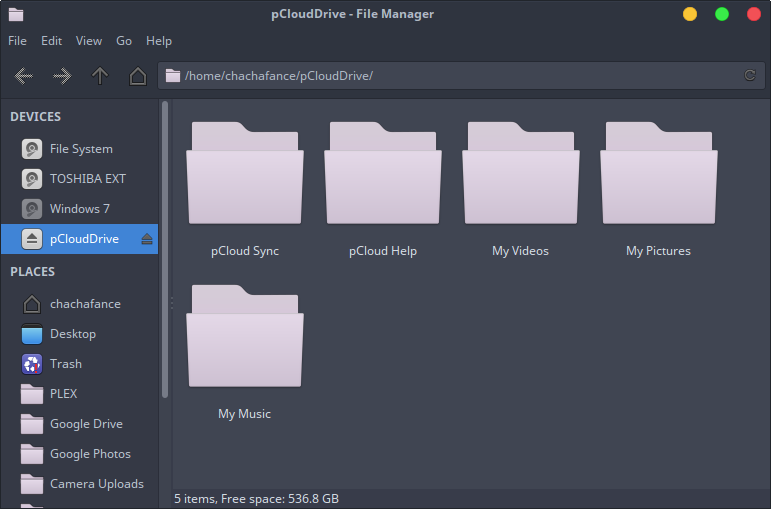
Dentro de la carpeta Ayuda hay una guía de inicio rápido. Dentro de Mis videos, Mis imágenes y Mi música hay algunos archivos multimedia de muestra. Agregar sus propios archivos a las carpetas es tan fácil como arrastrar y soltar o copiar/cortar y pegar.
Usar pCloud Drive en el escritorio es muy parecido a usar el directorio de inicio en su computadora. Utiliza carpetas para organizar fácilmente sus medios en la nube. Si no está satisfecho con las carpetas allí, puede eliminarlas y agregar más carpetas si es necesario.
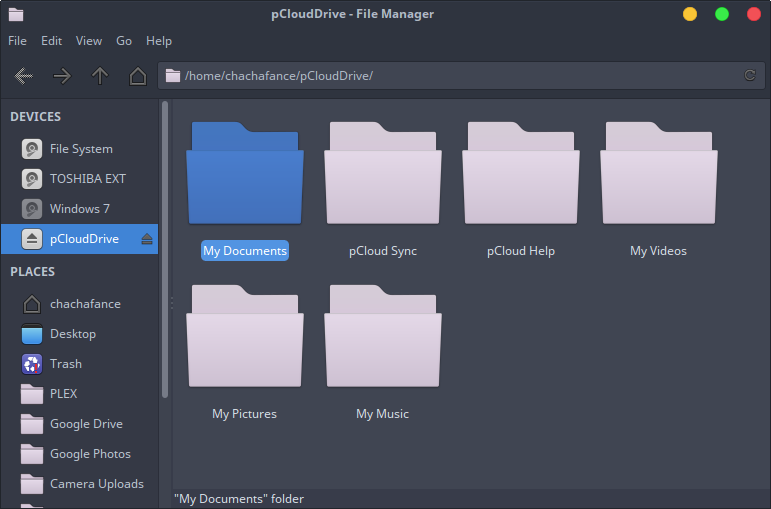
También hay una función de sincronización que le permite sincronizar carpetas específicas entre su computadora y su unidad pCloud. De manera predeterminada, pCloud Drive solo sincronizará la carpeta pCloud Sync. Sin embargo, puede agregar más carpetas si lo desea. Estas carpetas sincronizadas también están disponibles sin conexión y se actualizarán automáticamente una vez que se vuelva a conectar a Internet.
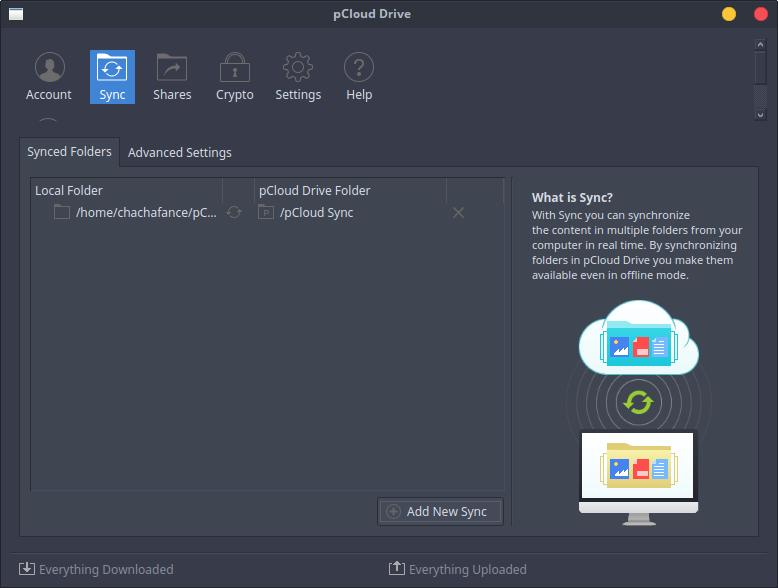
pCloud Drive en dispositivos móviles
Para esta revisión, estoy usando la aplicación de Android.
Tanto la aplicación de Android como la de iOS se pueden descargar desde sus respectivas tiendas de aplicaciones. Una vez más, la configuración es muy fácil y se explica por sí misma; una vez que inicie sesión en su cuenta, estará listo para comenzar.
En Configuración, puede habilitar la protección con contraseña del dispositivo (para bloquear el acceso no autorizado a sus archivos), cambiar la contraseña de su cuenta, cambiar el idioma (hay otros diez idiomas admitidos además del inglés), habilitar el uso de datos móviles, habilitar la carga automática (para su imágenes y videos del dispositivo), mostrar archivos del sistema, borrar caché y forzar la resincronización.
Uso
La aplicación móvil (al menos, Android) funciona de manera muy similar al cliente de escritorio y tiene una interfaz ordenada y fácil de usar. Todas sus carpetas se encuentran en la sección «Archivos».
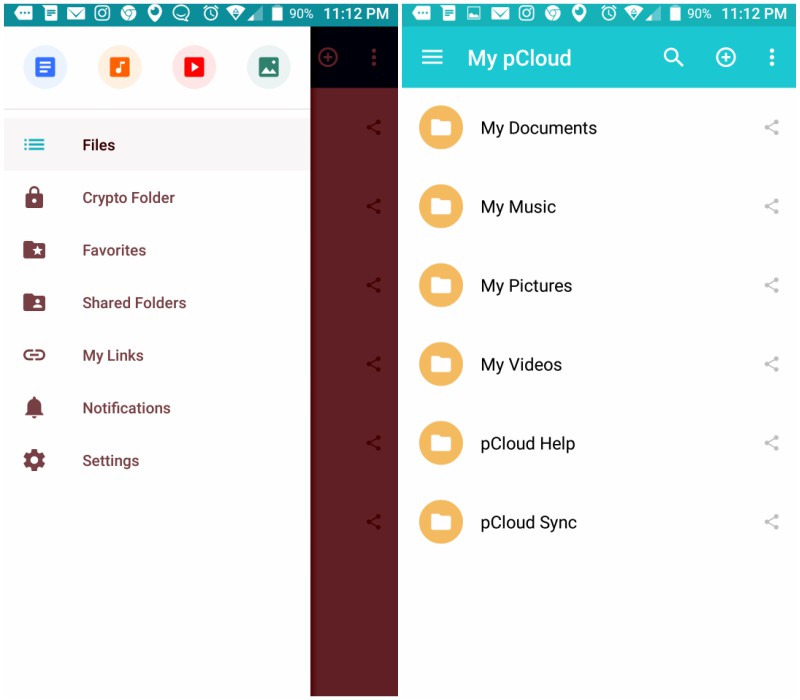
Desde aquí puede agregar carpetas y cargar archivos navegando en su dispositivo. También hay una opción de «Tomar una foto» para que se guarde automáticamente en pCloud Drive después de la captura. Si carga archivos de música, puede usar el reproductor de música incorporado para escucharlos.
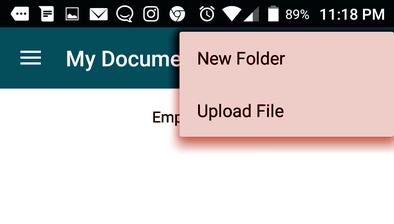
Además, hay una sección de «Favoritos» donde puede marcar archivos como favoritos (toque el ícono de estrella) para que pueda acceder a ellos sin conexión. También hay una sección «Mis enlaces» donde puede acceder a cualquier enlace de descarga y carga que cree para cualquier carpeta.
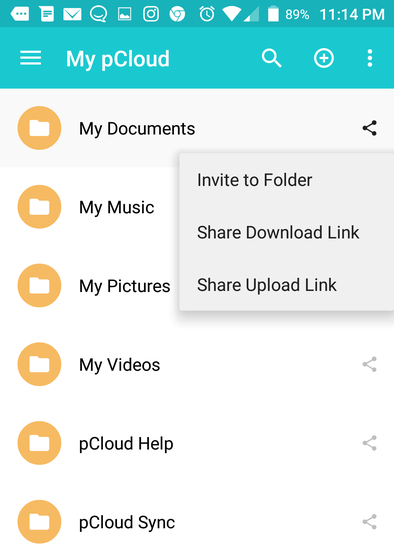
Me encanta que puedas buscar archivos usando la barra de búsqueda. Esto seguramente será útil y ahorrará tiempo, especialmente una vez que tenga una gran cantidad de artículos en su almacenamiento. Las opciones de clasificación también son convenientes; puede ordenar los archivos de forma ascendente, descendente, modificada más reciente o modificada más antigua.
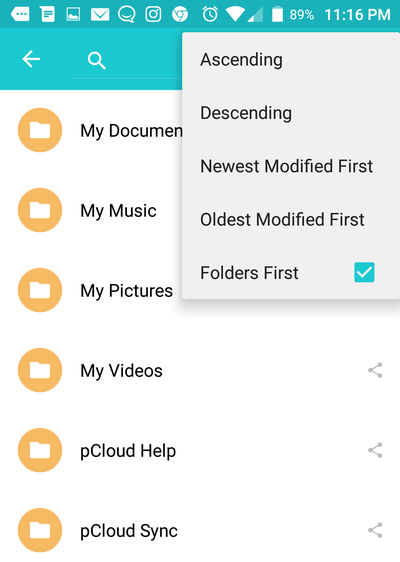
Planes pCloud Drive
Afortunadamente, pCloud Drive tiene una opción gratuita si desea probarlo antes de actualizar o simplemente prefiere el software gratuito. Los planes son los siguientes:
- Libre – Hasta 20 GB (comience con 10 GB y gane hasta 10 GB extra de referencias)
- De primera calidad – 500 GB por $3.99/mes
- Premium Plus – 1TB por $7.99/mes
- Negocio – desde 5 TB (incluye pCloud Crypto); contacto para precios
Otras características
Carga remota – Puede cargar tanto archivos (desde cualquier navegador) como carpetas (solo es posible a través de Chrome) a través de la versión Web. Simplemente busque la ubicación donde desea cargar (por ejemplo, Mis imágenes) y luego haga clic en «Cargar». Podrás elegir un archivo o carpetas completas desde tu computadora.
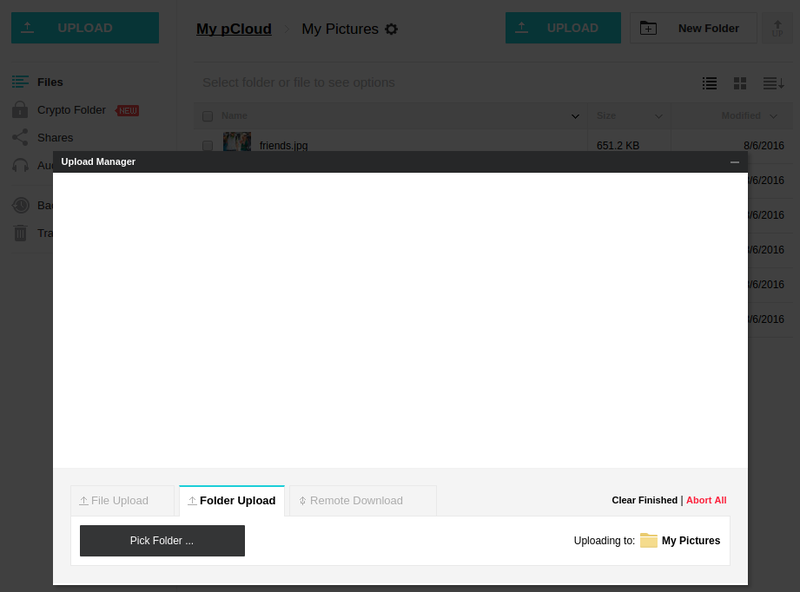
Descarga remota – También hay una opción de «Descarga remota» (ver imagen de arriba) que le permite pegar la URL de cualquier archivo y subirlo directamente a su cuenta de pCloud. Simplemente elija un archivo, copie su URL y péguelo en el cuadro de enlace para cargarlo.
Versionado de archivos – ¿Quieres encontrar una versión anterior de un archivo? ¡No hay problema! pCloud Drive tiene una función de historial de archivos que le permite acceder a «Revisiones de archivos». Las versiones de archivos se conservan durante 30 días para las cuentas gratuitas, 90 días para las cuentas Premium y 180 días para las cuentas Premium Plus.
Cripto pCloud – Cifrar sus archivos confidenciales (utilizando el lado del cliente cifrado) en cualquier dispositivo y hacerlos invisibles para los demás. Esto se hace agregando archivos a una carpeta especial de pCloud Crypto. Puede obtener una prueba gratuita de 14 días, después de lo cual el costo es de solo $ 3.99 / mes.
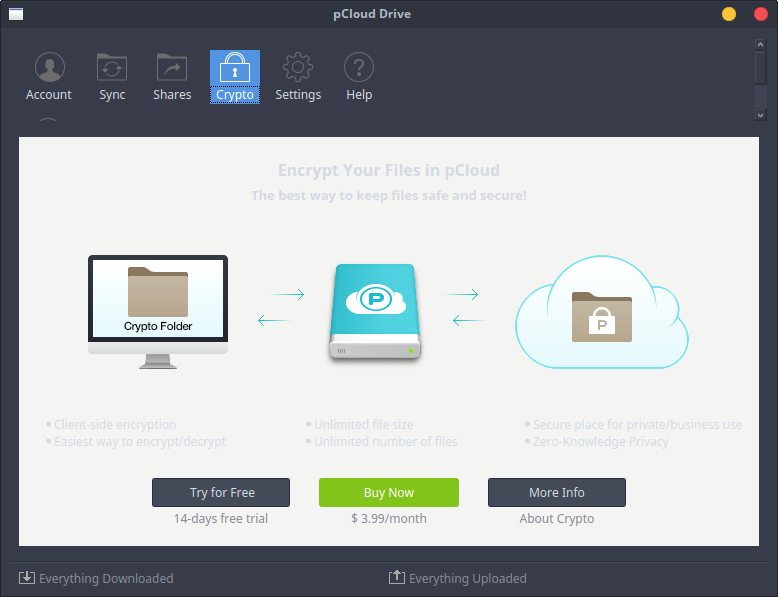
integraciones – Puede hacer una copia de seguridad de sus archivos de otros servicios directamente en pCloud Drive (OneDrive, Dropbox, Facebook, Instagram, Picasa). Esto se puede hacer a través de la Web en «Copias de seguridad».
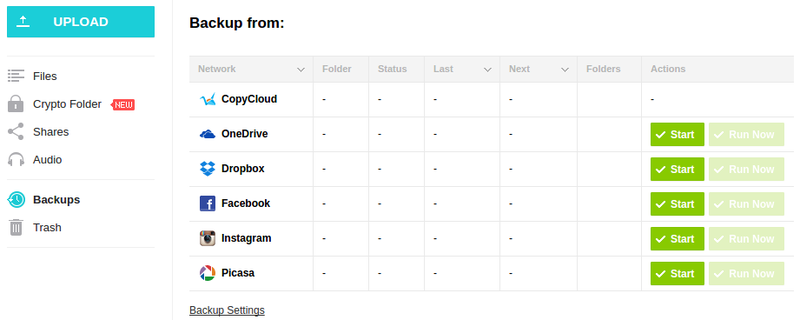
Pensamientos finales
No he encontrado nada que no me guste de pCloud Drive. Es muy fácil de usar, funciona sin problemas y tiene algunas características únicas. Siento que está en la misma liga que Dropbox y OnDrive. Me encanta la adición de pCloud Crypto, que es algo que Dropbox no hace de forma nativa y, en cambio, depende de herramientas de terceros. Poder hacer copias de seguridad de archivos de servicios populares como Facebook e Instagram también es una ventaja muy buena.
Si está buscando otras opciones o simplemente quiere un lugar adicional para almacenar y/o hacer una copia de seguridad de los archivos, definitivamente debería probar pCloud Drive.